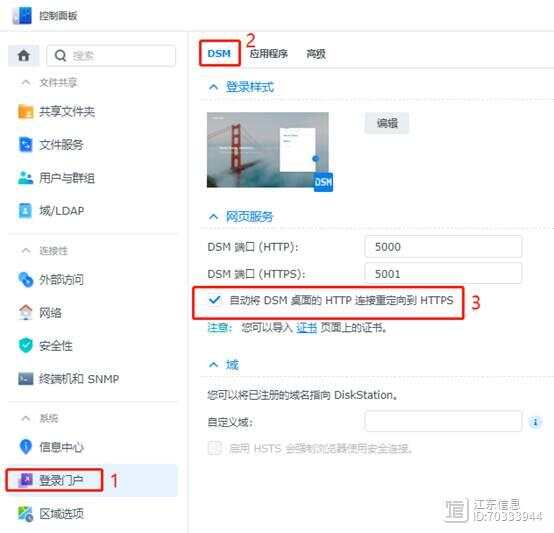作者:BrianTffff
一直以来远程访问NAS一只是一个难题,虽然群晖有自己的QuickConnect服务,但是只支持自己的门户服务,并不支持访问任意端口,也不支持通过转发访问局域网内的其他设备,所以一只在寻找有什么方案可以像蒲公英的X1旁路由一样可以远程访问的低成本方案,为什么不选择X1呢?因为X1似乎是百兆网口?看风评一般,而且还有数量限制。
直到前段时间将家里的老旧、不支持Docker和虚拟机的群晖DS218J升级为配了10GB内存的DS220+后,一切有了解决方案。
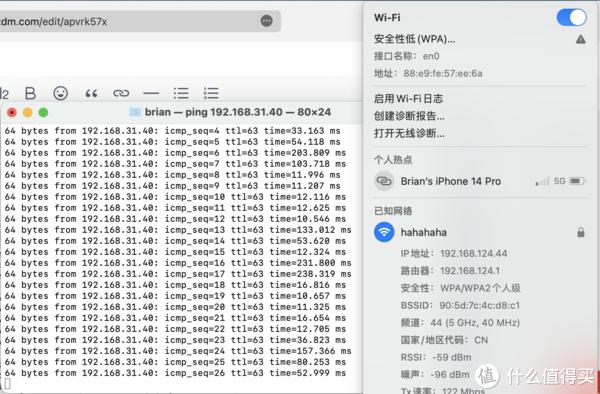
ZeroTier
ZeroTier是有个内网穿透工具,最简单的使用方式就是在需要组网的设备上都安装上ZeroTier,就可以了,类似于蒲公英异地组网,缺点就是每一个设备都需要支持zerotier这个软件,而且都会分配一个新的组网IP,每次都需要去查询,当然我这里用的是转发的方案,后面会讲到
Openwrt
Openwrt是一个功能强大的路由器系统,国内很多路由器比如说小米也都是基于Openwrt阉割而来。
实现
本教程基于群晖虚拟机,物理设备操作方法应该也一致。我使用的Openwrt系统为OpenWrt R23.1.1 Buddha V1 ![]() Compiled by eSir,如何安装自行搜索。
Compiled by eSir,如何安装自行搜索。
路由器端配置
安装完Openwrt系统后,通过管理IP访问路由器后台,进入左侧栏/网络/接口,找到Lan接口,点击后面的“修改”按钮:
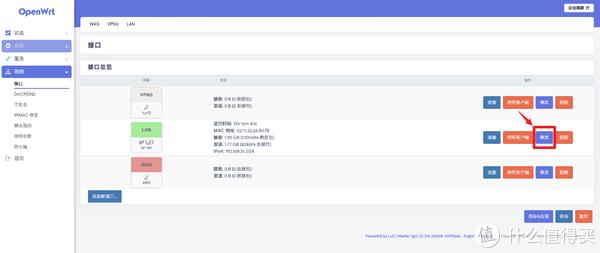
需要修改的字段有以下几个:
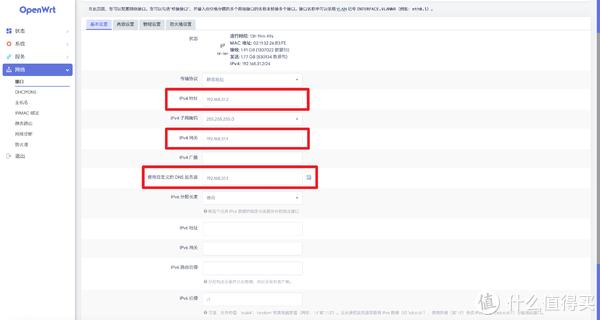
-
IPv4地址改为与你主路由器同一网段的地址,也将成为新的后台管理地址;
-
IPv4网关改为你的主路由器地址,以小米为例,就是192.168.31.1
-
自定义的 DNS 服务器地址同上

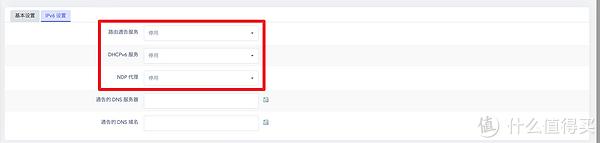
-
基本设置中,勾选忽略此接口,关闭DHCP服务
-
IPv6设置中,全部选择停用
左侧栏/网络中进入防火墙设置
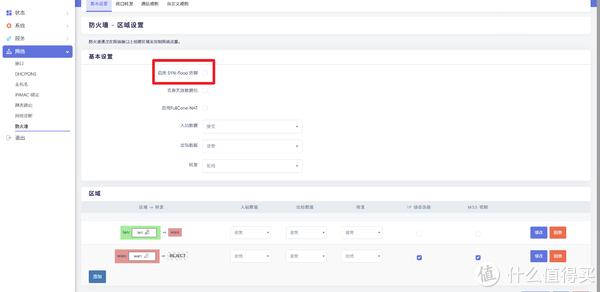
-
关闭SYN防御,其余设置默认应该与我截图一致,保存
至此你的Openwrt已经成为了一台你主路由下的旁路网关了
ZeroTier设置
进去zerotier官网,注册登录后创建一个网络
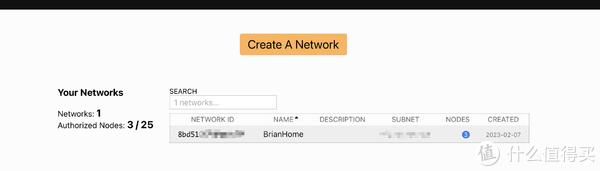
记下你的NETWORK ID
回到Openwrt
进入 左侧栏/服务/ZeroTier,勾选“启用”,“自动允许客户端 NAT”,将记下的NETWORK ID填入ZeroTier Network ID中,保存并应用。
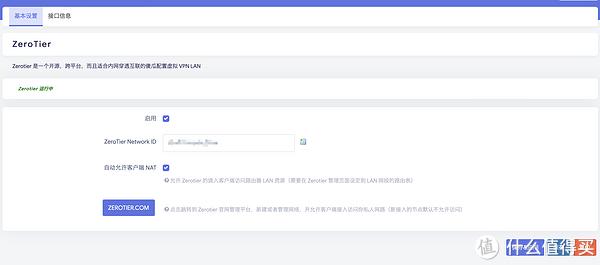
回到ZeroTier
再次进入zerotier网页,点击network id进去网络详情页,向下找到你的openwrt设备成员
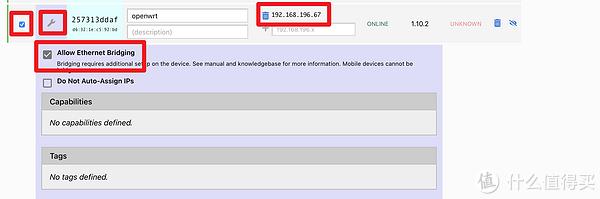
-
勾选前方的复选框激活设备
-
记录下右边的ip地址,这是你openwrt在组网中的ip
-
点击扳手展开更多,勾选Allow Ethernet Bridging
上划到Advanced
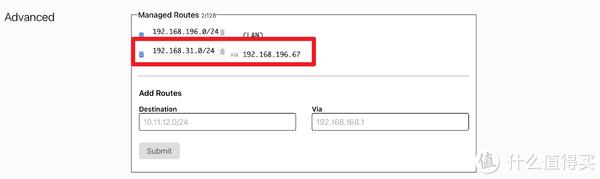
创建一条终点为你的局域网段192.168.xxx.0,途径你的openwrt 组网IP的路由,提交。
测试
所有配置均已完成,亲测不需要配置其他教程中的防火墙、zerotier接口、桥接等。
这个时候将你的电脑断开局域网,安装zerotier,填写network id,前往网页端勾选你的电脑,打开终点ping局域网内ip:
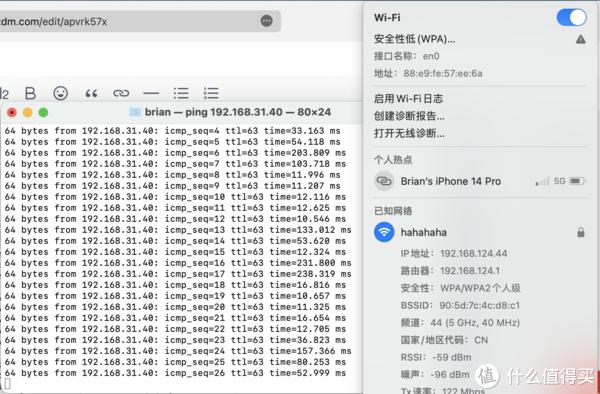
成功,于是你可以在外网直接通过内网ip地址访问任何内网设备,被访问段无需安装zerotier软件
特别声明:以上文章内容仅代表作者本人观点,不代表新浪网观点或立场。如有关于作品内容、版权或其它问题请于作品发表后的30日内与新浪网联系。
原文链接:http://k.sina.com.cn/article_1823348853_6cae1875020017nm8.html